
- Care este diferența dintre o comandă rapidă și un widget?
- Gadget-uri și widget-uri
- Un ghid pentru calculatoare
- Ghid pentru smartphone-uri, tablete și alte dispozitive mobile
Care este diferența dintre o comandă rapidă și un widget?
Dar mai întâi, o mică digresiune: să explicăm diferența dintre etichete și widget-uri, folosind exemplul aplicațiilor care funcționează cu site-ul Odnoklassniki.
Eticheta
Acesta este un link către programul complet. Este conceput sub forma unei imagini, când faceți clic pe ea, se deschide o aplicație pentru lucrul cu site-ul Odnoklassniki. Dacă trimiteți comanda rapidă la coș, aplicația nu va fi ștearsă.
Widget
Aceasta este o mini-aplicație care afișează unele informații din aplicația principală pe desktop. Este folosit pentru a nu lansa de fiecare dată aplicația principală. Widgetul poate fi trimis și la coșul de gunoi, iar aplicația principală va rămâne pe loc.
Gadget-uri și widget-uri
Puteți vedea adesea cuvintele gadget și widget-uri în diverse surse. De fapt, acesta este numele acelorași mini-programe care vă permit să simplificați accesul la o aplicație desktop.
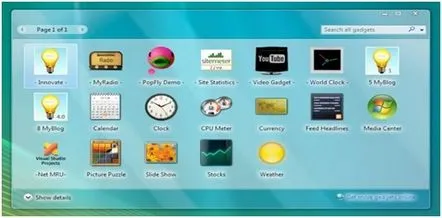
Un ghid pentru calculatoare
Lucrăm cu widget-uri
Practic, toate versiunile de sisteme de operare au așa-numitele widget-uri - vă permit să instalați toate aplicațiile necesare pe desktop. Arată foarte frumos, așa că mulți nu sunt jenați de prezența unui memento terță parte pe desktopul lor, mai ales dacă are o anumită semnificație. Ceas, calculator, orice - dacă îl folosești mult, cu siguranță trebuie să aduci un link rapid către calculator sau ceas pe desktop. Acest lucru se poate face folosind următorul algoritm:
- Comutați la desktop, făcând loc pentru clic.
- Apăsați butonul din dreapta al mouse-ului
- În meniul derulant, selectați „Widget-uri”
- Selectați-l și instalați-l pe desktop
Uneori nu funcționează - versiunile noi nu acceptă widget-uri, motiv pentru care trebuie să folosești alte metode, nu atât de simple. Câteva sfaturi sunt descrise în rețeaua de socializare Odnoklassniki, dar vom vorbi despre o metodă specifică. Constă în faptul că trebuie să descărcați un program special care, după instalare, va funcționa în fundal, afișând ceasul pe desktop.
Instalăm programe speciale
Poate fi dificil să instalați un astfel de program - vor exista probleme cu publicitatea constantă, în plus, este pur și simplu imposibil să instalați un calculator fără a obține funcții suplimentare și, de fapt, inutile, de exemplu, verificarea mesajelor pe site-ul colegilor de clasă sau doar un browser suplimentar care dorește să ocolească coșul și să devină browserul implicit. De asemenea, programe similare își atârnă scurtătura direct pe desktop, uneori fără a întreba clientul dacă dorește ca aceeași comandă rapidă să fie acolo. Cu toate acestea, este foarte ușor să scapi de el - aruncați-l la gunoi și uitați de el.
Ghid spresmartphone-uri, tablete și alte dispozitive mobile
Majoritatea dispozitivelor mobile din zilele noastre au propriile lor widget-uri. Ceasul, colegii de clasă și chiar și un calculator pot fi plasate pe unul dintre desktop-uri (rețineți, în dispozitivele mobile puteți face mai multe desktop-uri deodată, ceea ce este foarte convenabil, dacă îl utilizați în scopuri complet diferite, prin mutarea comenzii rapide dorite față de cele similare, veți simplifica foarte mult lucrul cu un telefon sau o tabletă).
Instalarea este foarte simplă: apăsați lung pe ecran, după care selectați elementul dorit din meniul „Widgets”, fie că este vorba despre colegi, un ceas sau un calculator. Dacă este necesar, este ușor să trimiteți widgetul colegilor de clasă la coșul de gunoi - o apăsare lungă pe acesta ar trebui să deschidă un meniu contextual, în care se efectuează ștergerea. Uneori, pentru a-l elimina, trageți widgetul în coșul de gunoi (la pictograma specială care apare după o apăsare lungă).
În versiunile noi, widget-urile sunt plasate într-un articol separat, împreună cu aplicațiile. Puteți comuta între aceste două liste și puteți decide pentru ce aplicație este mai bine să lăsați o comandă rapidă și pentru care doriți să creați un widget cu drepturi depline.
